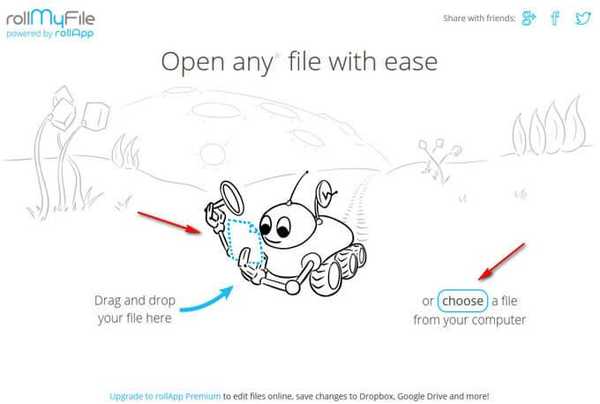Dzisiaj przyjrzymy się, jak wyłączyć Xbox Game Recorder i Game Bar DVR w systemie Windows 10. Jest to nowa funkcja w systemie Windows 10. Niektórzy użytkownicy są bardzo zirytowani tą funkcją, inni zauważyli spadek wydajności gier.
Rejestrator Game Bar DVR jest częścią aplikacji Xbox wbudowanej w system Windows 10. I zapewnia specjalny graficzny interfejs użytkownika, którego można używać do rejestrowania zawartości ekranu, zapisywania rozgrywki jako wideo, robienia zrzutów ekranu i tak dalej..
Niektórzy użytkownicy nie są zadowoleni z DVR z gry. Po zalogowaniu się na konto Microsoft pasek gry może pojawiać się w zupełnie nieoczekiwanych odstępach czasu. Czasami nie rozpoznaje uruchomionej aplikacji i oferuje zapisanie „rozgrywki”, nawet jeśli nie jest to gra.
Ponadto funkcja rejestratora gier DVR znana jest z obniżania FPS w niektórych grach. Na wolnych komputerach z systemem Windows 10 zauważalne jest obniżenie wydajności w uruchamianiu gier.
Są to najpopularniejsze powody dla użytkowników, którzy chcą wyłączyć DVR z gry..
Jak wyłączyć Xbox Game Recorder i Game Bar DVR w Windows 10
Aby wyłączyć Xbox Game Recorder i Game Bar DVR w Windows 10, wykonaj następujące kroki.
- Uruchom aplikację Xbox.
- Zaloguj się na swoje konto Microsoft, aby uzyskać dostęp do ustawień aplikacji..
- Kliknij ikonę koła zębatego w lewym dolnym rogu strony, przechodząc do ustawień aplikacji Xbox.

Karta Ogólne otworzy się domyślnie.
- Przejdź do zakładki Game DVR.

- Ustaw opcję „Twórz klipy z gry i zrzuty ekranu za pomocą DVR z gry„do pozycji Off, jak poniżej:

Uwaga: Jeśli komputer nie obsługuje nagrywania wideo, na przykład jeśli komputer nie ma odpowiedniej obsługi sprzętowej lub zainstalowałeś system Windows 10 na maszynie wirtualnej, strona gry DVR będzie wyglądać następująco:
Będzie się nazywać „Zrób zdjęcie za pomocą DVR do gier". Musisz to wyłączyć.
Gotowe! Rejestrator gier Xbox zostanie wyłączony wraz z paskiem Game Bar.